在PPT中如何通过SmartArt制作图片列表图?
相信很多小伙伴在日常办公中都会用到PPT,其中的SmartArt功能如何才能用来制作图片列表图呢?方法很简单,下面小编就来为大家介绍。
具体如下:
1. 首先,打开电脑上的PPT,新建一个空白文档。
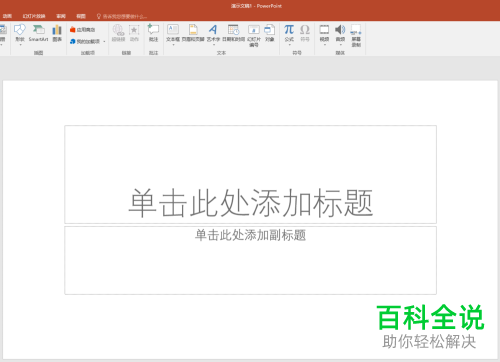
2. 点击页面上端的“插入”,在其下菜单栏中找到并点击“SmartArt”。
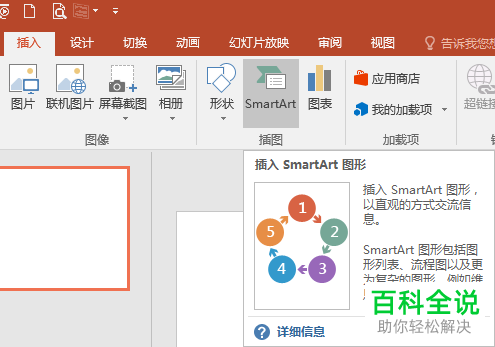
3. 打开选择SmartArt图形窗口后,点击左侧列的“图片”,然后在右侧选择一个自己想要的样式。如果我们需要展示比较大的图片,对图片的说明没有要求,就可以选择“图片重点块”样式,如下图二箭头所指处:
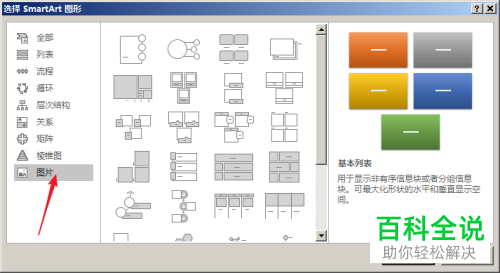
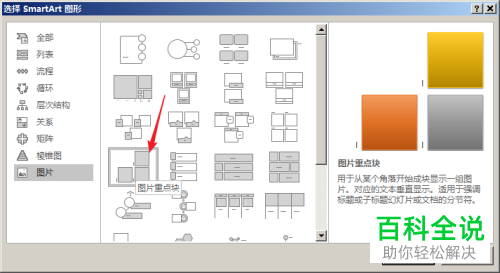 4
44. “图片重点块”样式效果如下图所示:
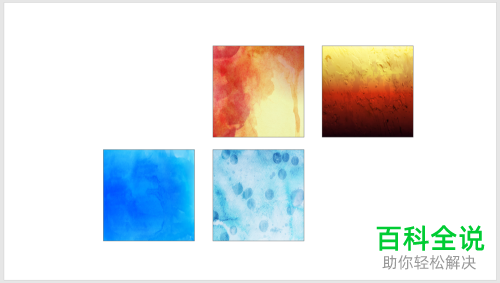
5. 如果我们只需要辅助展示图片,而且还需要输入文字,就可以选择“垂直图片列表”样式,如下图箭头所指处:
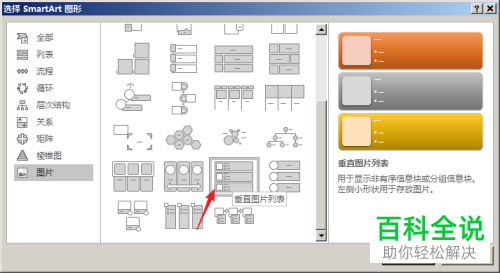
6. “垂直图片列表”样式效果如下图所示:
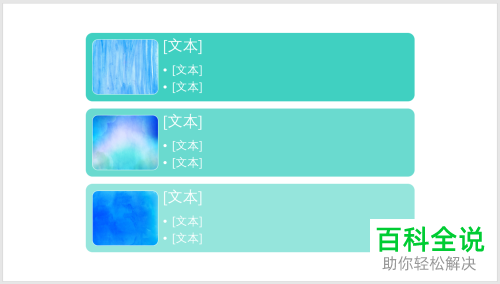 以上就是小编为大家介绍的在PPT中通过SmartArt制作图片列表图的方法,希望能帮到你~
以上就是小编为大家介绍的在PPT中通过SmartArt制作图片列表图的方法,希望能帮到你~
赞 (0)

